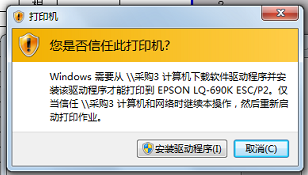|
|||
|
|||
WIN10共享打印机故障 |
|||
故障描述:WIN10共享了一台EPSON 635K给几台WIN7使用,莫名的WIN7系统不能打印,打印进出现 使用局域网一键修复无效 卸载补丁KB4467681 重启系统后一切正常 ============================================= Win10更新不能被局域网访问的解决办法 方法/步骤: 2、按“WIN+R”打开运行,输入secpol.msc,打开本地安全策略,“本地策略、用户权限分配”下,“从网络访问此计算机”中添加本机guest用户,“拒绝从网络访问这台计算机”中将guest用户删除 3、“本地策略、安全选项”中,找到“网络访问:本地账户的共享和安全模型”设置为“仅来宾-对本地用户进行身份验证,其身份为来宾”;找到“账户:来宾账户状态”,设置为“已启用” 4、按“WIN+R”打开运行,输入“services.msc”打开服务,将“computer browser”、“windows defender firewall”“workstation”服务设置为自动启动,以及将“TCP/IP NetBIOS Helper”设置为自动启动 上面可以省略,使用 局域网一键修复 即可 5、按照如上步骤设置后打开“网络”,可以看到共享电脑,但还是可能打不开,继续进行如下设置 6、或许还是不能打开共享电脑,进行如下终极设置:
|
|||
|